A Windows lomtár igazi életmentő lehet, ha úgy gondolja, hogy véletlenül törölt egy fájlt. A probléma az, ha vissza kell állítania egy törölt fájlt, és ez nem lehetséges a sérült lomtár miatt.
A jó hír az, hogy van néhány tipp, amellyel megpróbálhatja kijavítani. Az is jó ötlet, hogy megpróbálja emlékezni arra, amit legutóbb tett a számítógépével, mielőtt a hibaüzenet megjelenne. Lehet, hogy a letöltött fájl valamilyen módon hatással volt a lomtárra.
Állítsa vissza a Windows 10 Lomtárat
Talán amit a lomtárnak szüksége van egy jó régi visszaállításra. A lomtár visszaállításához:
- Keresse meg a Parancssort
- Kattintson a jobb gombbal a Parancssor opcióra, és futtassa rendszergazdaként
- Írja be ezt a parancsot: rd /s /q C:\$Recycle.bin (Ha a probléma egy másik meghajtón van, ügyeljen arra, hogy a C: jelet a megfelelő meghajtóra cserélje.
A $Recycle.bin törölve lesz. Újra kell indítania a számítógépet, és az újraindítás után meg kell néznie az új lomtárat.
Helyezze vissza a Lomtárat
Néha a legjobb, amit tehetsz, ha újra kezded. A lomtár eltávolítása:
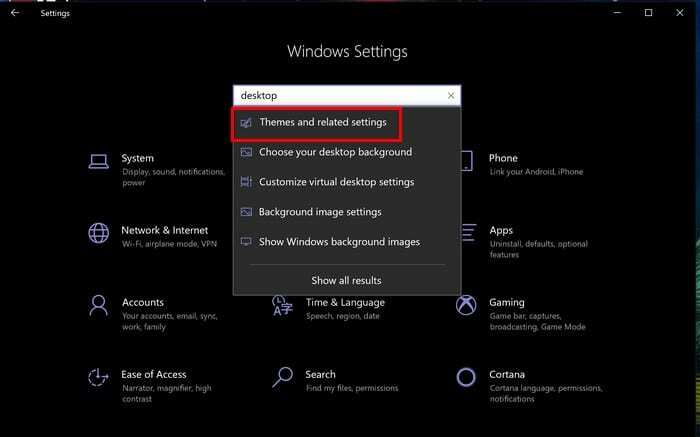
- Menj a beállításokhoz (Windows és én billentyűk, billentyűparancs)
- Keresse meg az Asztal ikonjait, és válassza ki Témák és kapcsolódó beállítások
- Törölje a jelet a Lomtár négyzetből
- Indítsa újra a számítógépet
- Kövesse az első és a második lépést, de ezúttal jelölje be a Lomtár négyzetet
- Kattintson az OK gombra
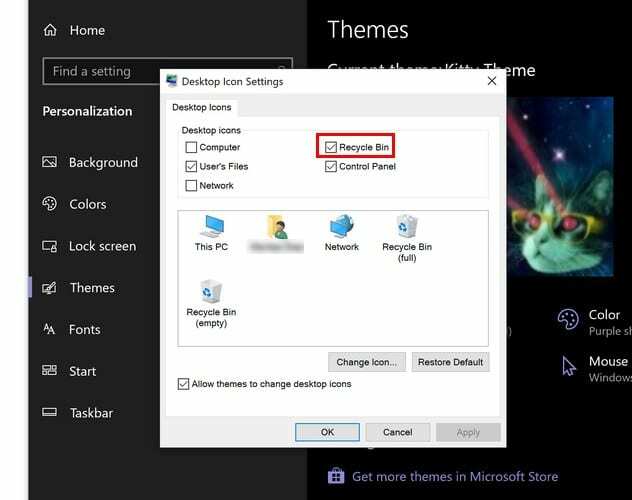
Következtetés
A rosszindulatú programok vizsgálatának futtatása is hasznos lehet, mivel lehet, hogy egy letöltött fájl okozta a problémát. Használhat olyan megbízható lehetőségeket, mint az ESET, AVG vagy Norton, hogy csak néhányat említsünk.
Próbáljon meg eltávolítani minden olyan programot, amelyről úgy gondolja, hogy okozhatja a problémát, majd próbálja meg újra kinyitni a lomtárt. Mióta nézel szembe ezzel a problémával? Ossza meg gondolatait az alábbi megjegyzésekben.